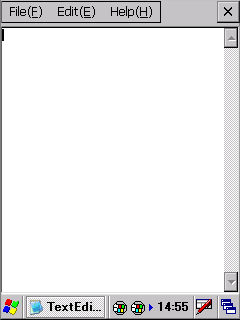関連付けされている設定ファイル(拡張子【ini】や、テキストファイル(拡張子【txt】など)は、ファイルを選択する事で、自動的にテキストエディタが起動して中身の確認が出来ます。
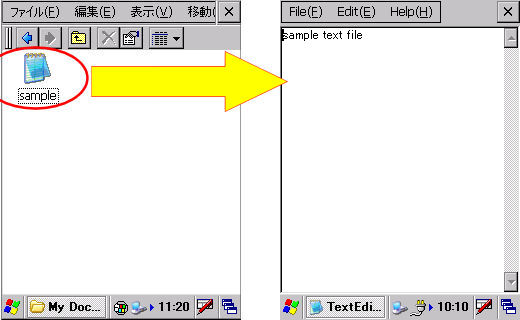
単独でテキストエディタを立ち上げるには、下記を参考にしてください。
方法1
- デスクトップから【マイデバイス】を選択します。
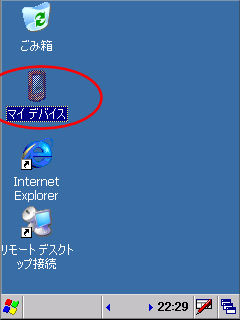
- エクスプローラが起動するので、【Windows】フォルダを選択します。
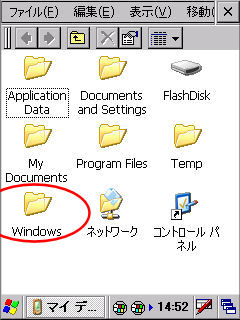
- 【TextEditor】を選択します。
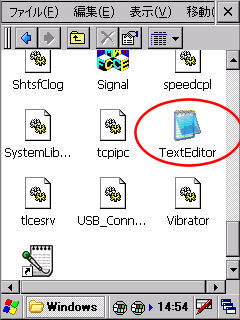
- テキストエディタが起動します。
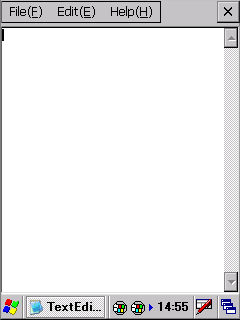
方法2
- マウスエミュレート機能を使用して、スタートメニューを表示します。
マウスエミュレート機能に関しては、こちらをご覧ください。
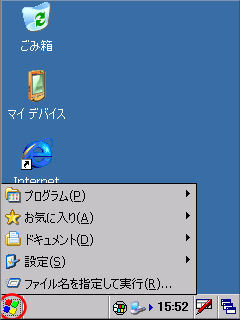
- 【ファイル名を指定して実行】を選択します。
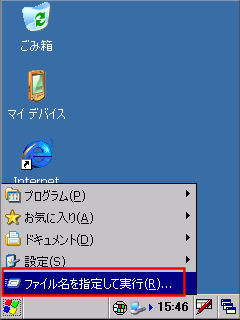
- ソフトウェアキーボードが表示されます。
マウスエミュレート機能で『texteditor』と入力します。
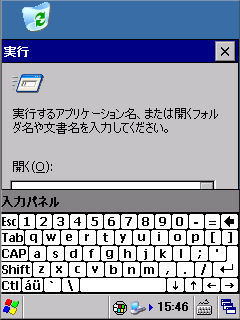
- テンキーから入力する場合には、ソフトウェアキーボードを【Fn+0】で非表示状態にします。
本体右下の【切替キー】で、入力モードを【a】又は、【A】にする事で携帯電話と同様なアルファベット入力が可能となります。
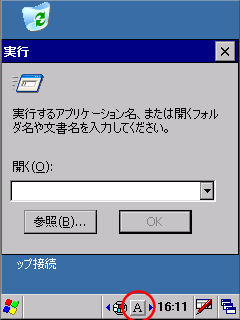
- 『texteditor』と入力したら、OKボタンを選択します。
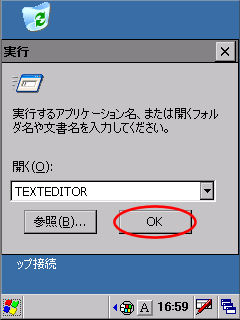
- テキストエディタが起動します。